
Главная страница Случайная страница
КАТЕГОРИИ:
АвтомобилиАстрономияБиологияГеографияДом и садДругие языкиДругоеИнформатикаИсторияКультураЛитератураЛогикаМатематикаМедицинаМеталлургияМеханикаОбразованиеОхрана трудаПедагогикаПолитикаПравоПсихологияРелигияРиторикаСоциологияСпортСтроительствоТехнологияТуризмФизикаФилософияФинансыХимияЧерчениеЭкологияЭкономикаЭлектроника
Регистрация нового пользователя
|
|
Если у вас в окне с деревом выбран Local Server, как на рисунке 7, то в правой части в колонке Action вы видите список доступных команд. Выполнить любую команду можно, дважды щелкнув по ней мышью. Щелкните дважды по команде User Security или выполните команду меню Server -> User Security. Выйдет окно диалога безопасности:
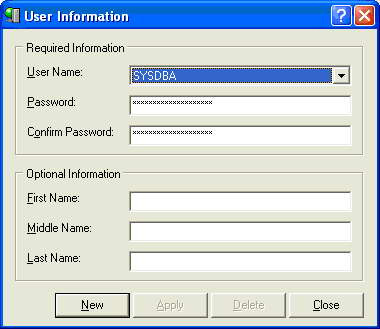
Рис. 12. Окно диалога безопасности
Здесь вы можете изменить пароль у выбранного пользователя или зарегистрировать нового пользователя, нажав на кнопку New. Нажмите на эту кнопку, затем в строке User Name впишите
PUPKINа в строках Password (пароль) и Confirm Password (подтверждение пароля) напишите
qwertyСразу заметим, что выбор простых паролей недопустим с точки зрения безопасности, хотя на практике нередко встречаются такие пароли, как " 1", " 111" и т.п.; также нередко пароль пользователя совпадает с его именем. Конечно, такие пароли проще запомнить конечному пользователю, но имейте в виду, что при этом вы не сможете ручаться за безопасность данных! Так что в реальных серверах используйте более сложные пароли. Нажмите кнопку Apply (применить), которая стала доступна. Как только регистрация нового пользователя закончилась, нажмите кнопку Close. А в дереве серверов выделите раздел Users (пользователи):
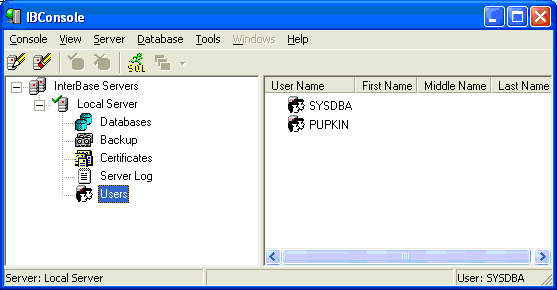
Рис. 13. Вывод сведений о зарегистрированных пользователях
Как видно в правой части окна, мы получили нового пользователя PUPKIN.